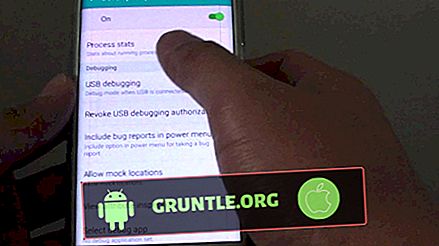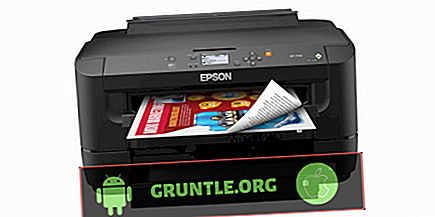#Samsung #Galaxy # S9 هو هاتف رئيسي تم إصداره هذا العام وهو عبارة عن تحسين على طراز S8 العام الماضي. في حين أن هذا النموذج الجديد يشارك بنية تصميم مماثلة لسابقه ، فإنه يستخدم الآن مكونات الأجهزة التي تمت ترقيتها والتي تجعله الجهاز الأفضل. أسفل الغطاء ، يوجد أحدث معالج Snapdragon 845 والذي عند دمجه مع ذاكرة الوصول العشوائي (RAM) سعة 4 جيجابايت ، يسمح للهاتف بتشغيل أي تطبيق بسلاسة. على الرغم من أن هذا الهاتف قوي الأداء ، إلا أنه في بعض الحالات قد تحدث بعض المشكلات التي سنواجهها اليوم. في هذا الإصدار الأخير من سلسلة تحري الخلل وإصلاحه ، سنتناول مشكلة الإعلانات المنبثقة في Galaxy S9.
إذا كنت تمتلك Samsung Galaxy S9 أو أي جهاز Android آخر في هذا الشأن ، فلا تتردد في الاتصال بنا باستخدام هذا النموذج. سنكون أكثر من سعداء لمساعدتك في أي قلق قد يكون لديك مع جهازك. هذه خدمة مجانية نقدمها بدون قيود. ومع ذلك ، نطلب منك أن تتصل بالتفاصيل قدر الإمكان عند الاتصال بنا حتى يمكن إجراء تقييم دقيق وإعطاء الحل الصحيح.
كيفية إصلاح Samsung Galaxy S9 للوصول إلى الإعلانات المنبثقة
المشكلة: لديّ جهاز Samsung galaxy S9 حصلت عليه أمي من دبي وكانت تعمل بشكل رائع. المشكلة الوحيدة التي واجهتني هي أنني حصلت على إعلانات منبثقة ، والتي عندما تتبعت تبين أنها إعلانات من Google. كنت في خضم حل المشكلة ومحاولة التخلص منها - ولكن بخلاف أن أكون مزعجًا ومرتفعًا مع مرور الوقت ، ما زال الهاتف يعمل جيدًا. لكن الليلة الماضية توفي هاتفي ، وعندما جئت لشحنه هذا الصباح ، لم تظهر علامة شحن البطارية وكانت الشاشة بأكملها سوداء. لم يكن هناك أي ضوء أزرق أو أحمر للإشارة إلى أنه يتولى المسؤولية ولا أعتقد أنها مشكلة في الشاحن لأن الشاحن يعمل بشكل طبيعي على الهواتف الأخرى. نظرًا لأنه من طراز S9 ، لا يمكنني فتحه لإخراج البطارية ، لكنني لاحظت أن الجزء الخلفي من الهاتف فضفاض قليلاً كما تم إسقاطه وفتحه قليلاً. هل هذا يعني أن هناك مشكلة في بطاريتي الآن؟ شكرا لك.
الحل: قبل أن تتمكن من حل مشكلة الإعلانات المنبثقة في هاتفك ، فإن أول ما عليك القيام به هو التأكد من تشغيله. على الرغم من أن الجزء الخلفي من الهاتف مفكوك ويمكن أن يتسبب ذلك في أن يكون للبطارية اتصال فضفاض ، يجب أن تحاول تنفيذ خطوات تحري الخلل وإصلاحه الواردة أدناه للتحقق مما إذا كانت هناك عوامل أخرى تسبب هذه المشكلة.
قم بتنظيف منفذ شحن الهاتف
يمكن أن تتسبب الأوساخ أو الحطام العالقة في منفذ شحن الهاتف في حدوث مشكلات في الشحن وقد تمنع الهاتف من التشغيل. للتخلص من هذا الاحتمال ، يجب عليك تنظيف منفذ شحن الهاتف باستخدام علبة من الهواء المضغوط.
اشحن الهاتف
اشحن الهاتف لمدة 20 دقيقة على الأقل باستخدام شاحن حائط. في حالة عدم ظهور أي مؤشر شحن ، فحاول استخدام سلك شحن مختلف وشاحن حائط.
قم بتشغيل الهاتف
اضغط مع الاستمرار على زر الطاقة حتى يتم تشغيل الهاتف
بمجرد تشغيل الهاتف ، حان الوقت لمعالجة مشكلة الإعلانات المنبثقة.
ابدأ تشغيل Galaxy S9 في الوضع الآمن
أول ما عليك القيام به هو التحقق مما إذا كان التطبيق الذي قمت بتثبيته يسبب هذه المشكلة. للقيام بذلك ، ستحتاج إلى بدء تشغيل الهاتف في "الوضع الآمن" حيث لا يُسمح إلا بتشغيل التطبيقات المثبتة مسبقًا في هذا الوضع.
- اغلق الهاتف
- اضغط مع الاستمرار على مفتاح التشغيل (Power) بعد شاشة اسم الطراز التي تظهر على الشاشة.
- عندما تظهر SAMSUNG على الشاشة ، حرر مفتاح التشغيل.
- مباشرة بعد تحرير مفتاح التشغيل ، اضغط مع الاستمرار على مفتاح خفض مستوى الصوت.
- استمر في الضغط على مفتاح خفض مستوى الصوت حتى ينتهي الجهاز من إعادة التشغيل.
- عندما يظهر الوضع الآمن في الركن الأيسر السفلي من الشاشة ، حرر مفتاح خفض الصوت.
إذا لم تحدث المشكلة في هذا الوضع ، فستحتاج إلى معرفة التطبيق الذي يسبب المشكلة ثم إلغاء تثبيته.
النسخ الاحتياطي لبيانات هاتفك ثم القيام بإعادة ضبط المصنع
إذا لم تتمكن من معرفة التطبيق الذي يسبب المشكلة أو إذا استمرت المشكلة حتى في "الوضع الآمن" ، فيجب عليك نسخ بيانات هاتفك احتياطيًا ثم إعادة ضبط المصنع.
- من الشاشة الرئيسية ، اسحب لأعلى في مكان فارغ لفتح درج التطبيقات.
- انقر فوق الإعدادات> السحابة والحسابات> النسخ الاحتياطي والاستعادة.
- اضغط على المنزلقات التالية إلى الإعداد المطلوب: نسخ احتياطي لبياناتي ، الاستعادة التلقائية.
- اضغط على مفتاح الرجوع (أسفل اليمين) حتى تصل إلى قائمة الإعدادات الرئيسية.
- انقر فوق الإدارة العامة> إعادة تعيين> إعادة تعيين بيانات المصنع.
- قم بالتمرير إلى أسفل الشاشة ، ثم انقر فوق إعادة تعيين> حذف الكل.
- إذا كان قفل الشاشة قيد التشغيل ، فأدخل بيانات الاعتماد الخاصة بك.
- إذا طُلب منك التحقق من حساب Samsung الخاص بك ، فأدخل كلمة المرور ، ثم انقر فوق CONFIRM.
- انتظر حتى ينتهي الجهاز من تسلسل إعادة التعيين.
تفاعل معنا
لا تتردد في إرسال أسئلتك والاقتراحات والمشاكل التي واجهتها أثناء استخدام هاتف Android. نحن ندعم كل جهاز Android متوفر في السوق اليوم. ولا تقلق ، لن نفرض عليك فلسًا واحدًا مقابل أسئلتك. الاتصال بنا باستخدام هذا النموذج. نقرأ كل رسالة نتلقاها لا يمكن أن تضمن استجابة سريعة. إذا تمكنا من مساعدتك ، فيرجى مساعدتنا في نشر الكلمة من خلال مشاركة منشوراتنا مع أصدقائك.